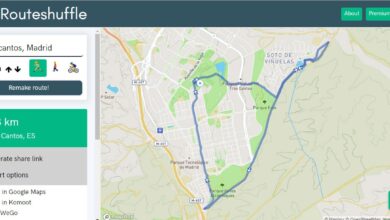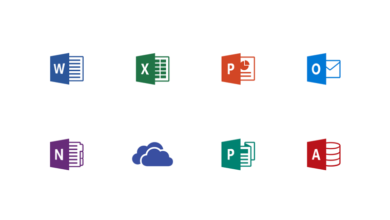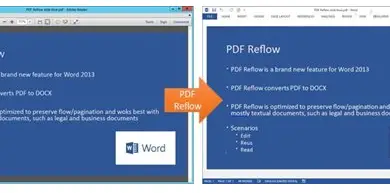Enregistrez votre écran d’ordinateur et enregistrez-le au format GIF
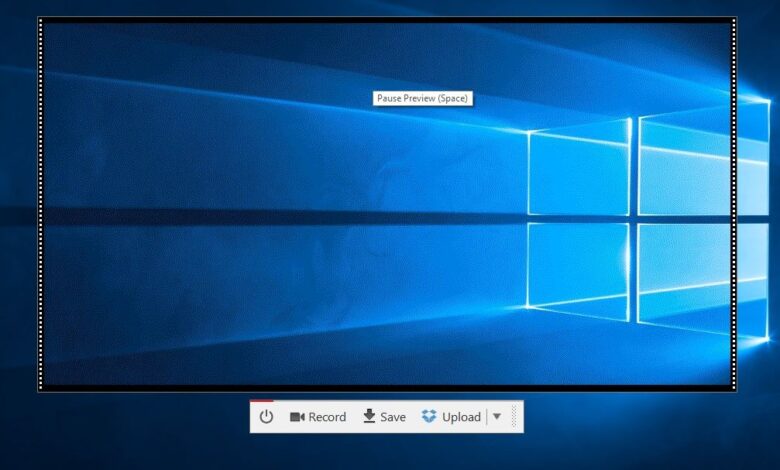
Tout le monde a sûrement déjà eu besoin de capturer une image de son écran d’ordinateur pour montrer à quelqu’un une erreur et qui peut l’aider à la résoudre ou simplement à partager des données ou une image. Pour ce faire, cliquez simplement sur la touche Imprimer. Filtrez et collez la capture dans une application pour générer un fichier et le partager plus tard.
Mais dans de nombreuses autres occasions, il est probable que nous ayons besoin d’ effectuer plusieurs étapes avec la souris ou même de taper quelque chose avec le clavier pour reproduire une erreur ou simplement montrer à quelqu’un comment configurer quelque chose. Par conséquent, maintenant les choses se compliquent un peu, car soit nous prenons une capture d’écran avec chacune des étapes, soit nous devrons utiliser une application qui nous aide à enregistrer la séquence en vidéo .
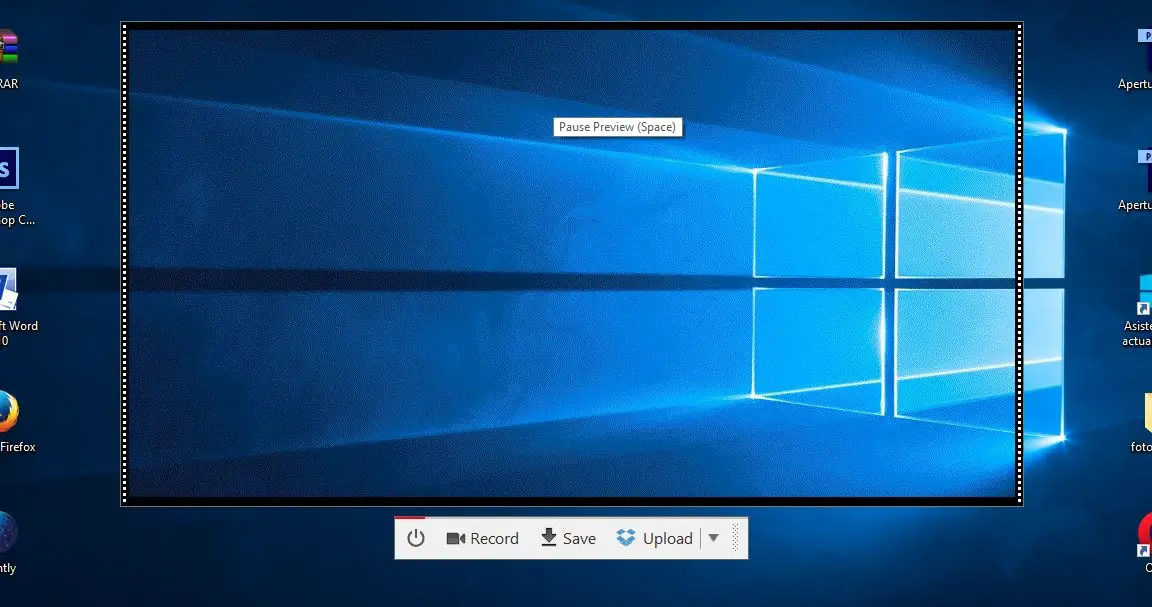
Dans SOFTZone, nous vous avons déjà montré des applications capables de capturer tout ce que nous faisons sur l’écran de notre ordinateur pour générer plus tard un rapport avec des captures d’écran ou des vidéos, mais si vous n’avez pas beaucoup d’expérience dans l’utilisation de ces applications ou de la personne avec laquelle vous share a des problèmes pour ouvrir certains formats de fichiers, nous allons voir ci-dessous un moyen simple de capturer l’écran de votre ordinateur sous forme de GIF animé .
Pour cela, nous allons utiliser une application très simple à utiliser qui est également gratuite et appelée CloudShot . Cet outil dispose de nombreux utilitaires pour prendre des captures d’écran, comme capturer tout le bureau ou juste une partie, pouvoir faire des annotations à l’écran avant de le sauvegarder ou même sauvegarder nos enregistrements directement dans le cloud. Cependant, nous voulons nous concentrer sur la possibilité de pouvoir enregistrer l’écran de notre équipement sous forme de GIF animé afin de pouvoir le partager facilement et rapidement avec n’importe qui et n’avoir aucun problème à le voir.
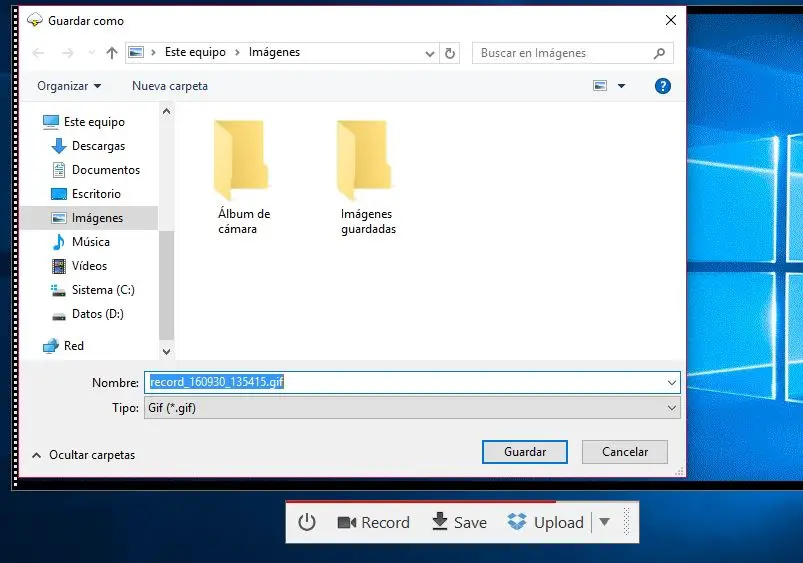
Pour ce faire, nous téléchargeons et lançons CloudShot depuis son site officiel , choisissons la zone de notre écran de bureau que nous voulons enregistrer et cliquons sur l’option Enregistrer . Nous faisons tout ce que nous voulons sur notre bureau et une fois terminé, nous cliquons sur Terminé , ce qui suspendra l’enregistrement et nous montrera l’option de sauvegarde ou de sauvegarde . Ensuite, une fenêtre de boîte de dialogue s’ouvrira pour indiquer où nous voulons enregistrer le fichier GIF et nous l’aurons prêt à partager avec qui nous voulons.